DVD/VOB파일 편집, 자르기, 붙이기 - 파일을 준비하는 중입니다
반디컷 최신버전(버전 3.1.5 이상)에서는, DVD(*.VOB 등) 파일도 [고속모드]로 편집(자르기, 붙이기 등)할 수 있습니다.반디컷에서는 시간 정보가 제대로 분석되지 않는 동영상 파일(*.VOB 등)의 경우, 동영상에 시간 정보를 재설정하여, 동영상 편집 시 발생할 수 있는 여러 문제들을 최소화 하고 있습니다.
DVD/VOB 파일 편집 방법 (화질 손상없이 편집하기)
1. 반디컷에서 동영상 파일(*.VOB 등)을 불러옵니다.
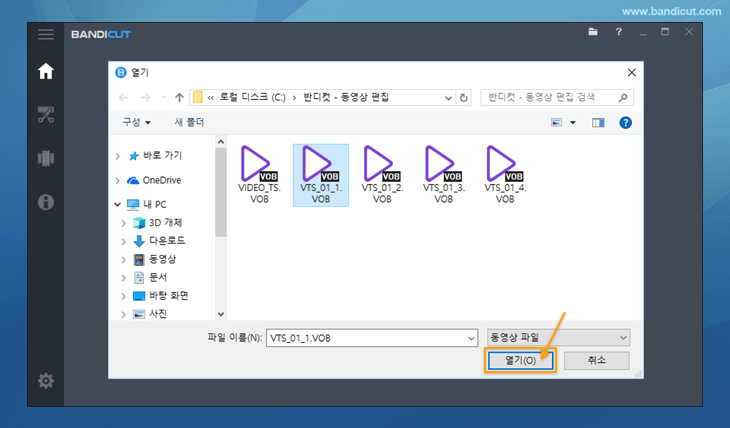
2. '파일을 준비하는 중입니다'라는 메시지와 함께, 시간 정보가 자동으로 재설정됩니다.
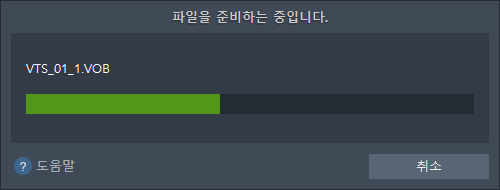
- 원본 파일명이 "VTS_01_1.vob"인 경우, "[Bandicut]VTS_01_1.vob" 파일이 생성됩니다.
3. '새로 생성된 파일'이 자동으로 추가되면서, 다음과 같이 편집이 가능한 상태가 됩니다.
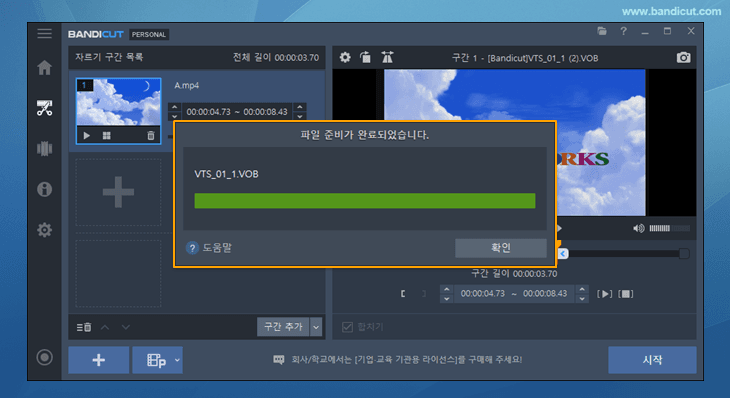
DVD/VOB를 MP4 동영상 파일로 저장하는 방법
1. 일반 DVD를 MP4 파일로 변환하기
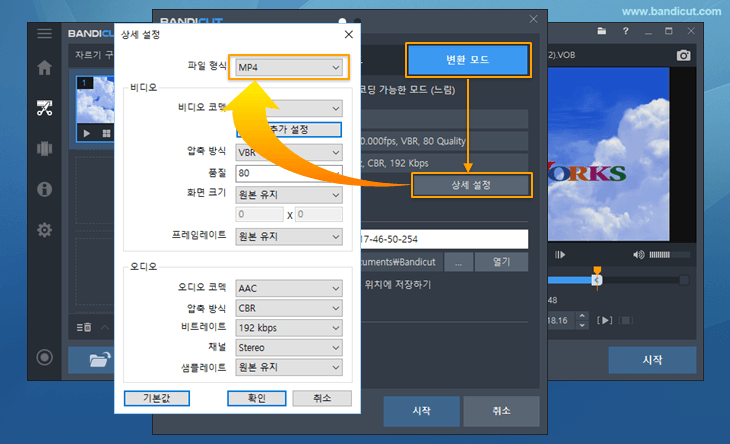
2. MP4 변환에 문제가 있는 DVD를 MP4로 저장하는 방법
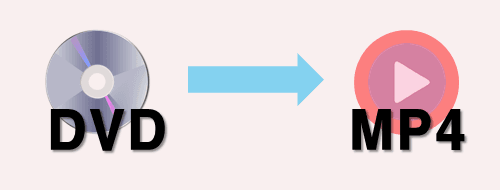
다른 고급 활용팁 보기 (전체)
- 동영상 편집: 자르고 나서 합치지 말고, 합치고 나서 자르기
- 프레임 단위로 동영상을 정밀하게 편집하는 방법
- 동영상 파일의 용량을 줄이는 방법
- 동영상 업로드 기능 (유튜브 + 비메오)
- 여러 개의 파일을 동시에 편집하는 방법 (다중 작업)
- 동영상 이미지 프레임 추출하기, 동영상 화면 캡처
- 타임랩스 동영상을 쉽게 제작하는 방법
- H.264 소프트웨어 인코더 vs 하드웨어 인코더
- 반디컷의 영상 편집 정보를 프로젝트 파일로 저장하기
- DVD 동영상 편집 - VOB파일 편집, 자르기, 붙이기
- 반디컷의 설정값을 다른 PC의 반디컷에 동일하게 적용하는 방법
